こんにちは。はぐくむオンラインアシスタントの加藤です。
本日は、LINE公式アカウントを作ったり、配信したりするときに「思わずタップしてみたい!」と思ってもらえるような画像が作れる、便利な画像制作ツールをご紹介いたします。
具体的には、今回お伝えするのは「画像に文字を入れる方法」になります!ぜひ参考にしてみてください。
画像に文字を入れるってどういうこと?
サンプル① LINE公式アカウントのカードタイプメッセージや、Lステップのカルーセル画像
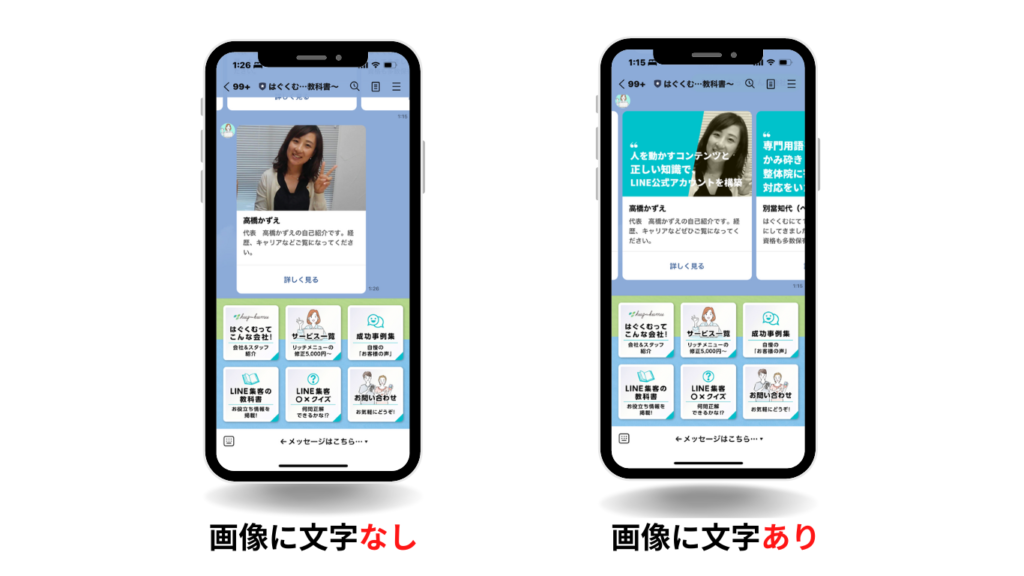
上記の画像をご覧になってみてください。代表の高橋の自己紹介のカルーセル画像を例にしてみます。写真だけのアップロードよりもひと工夫してキャッチコピーを入れることで、商品、サービス、企業のイメージがアップして、お友だちの興味関心をひくことができます。
また、デザインの面ではアカウント全体の統一性が出たり、ブランド力がアップしたりと、いいことだらけ。
サンプル② キャンペーンなどで使う画像にも文字の効果は絶大!

特別に販売したい商品があるときも、文字の情報を入れるだけで、その先の詳しい説明が書いてあるページに移動する前に、一目でお得感や「今すぐ購入しなくちゃ!」といった購買行動につながるアクションを促すことができます。
さて、このような画像をどうやって作るのか?をご紹介していきましょう!
デザイン初心者にはCanvaがおすすめ!
Canvaというサービスがあるのをご存知でしょうか。
Canva(https://www.canva.com/)では様々な画像加工が簡単にできるサービスです。この記事で紹介した画像もCanvaで制作しています。Lステップのカルーセルにも使える画像も簡単につくれます。
Canvaの素晴らしいところは、テンプレートがとてもたくさんそろっているところです。
LINE リッチメッセージをCanvaで作る場合
Canvaの検索窓に「LINE リッチメッセージ」と入れて検索すると↓↓↓
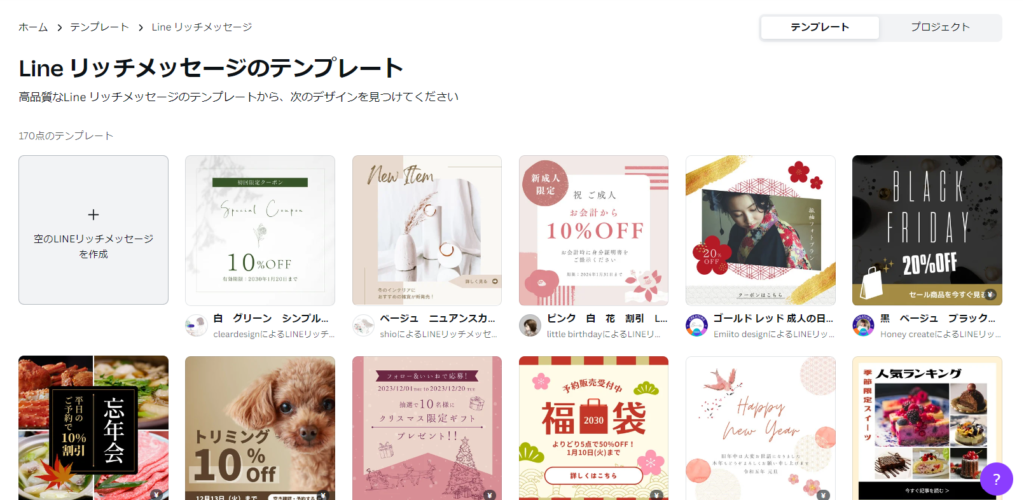
こんな風にたくさんのテンプレートが出てくるので、自分の目的に合ったものを探してアレンジしていきます。(物販で使えそうなもの、サロンで使えそうなもの、飲食で使えそうなもの、、、たくさんありますね…♪)
LINE リッチメニューをCanvaで作る場合
LINE リッチメニューをCanvaで作る場合↓↓↓
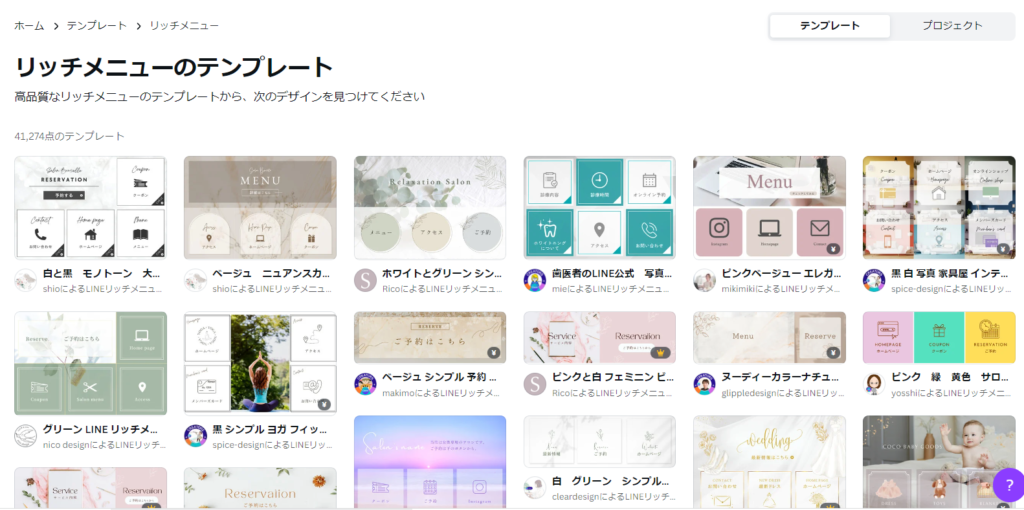
リッチメニューもとてもたくさんあるので、この中からお好みのものを選ぶことができます。
はぐくむのLINE公式アカウントのなかのひとつは、Canvaでリッチメニューを自作してみました✨
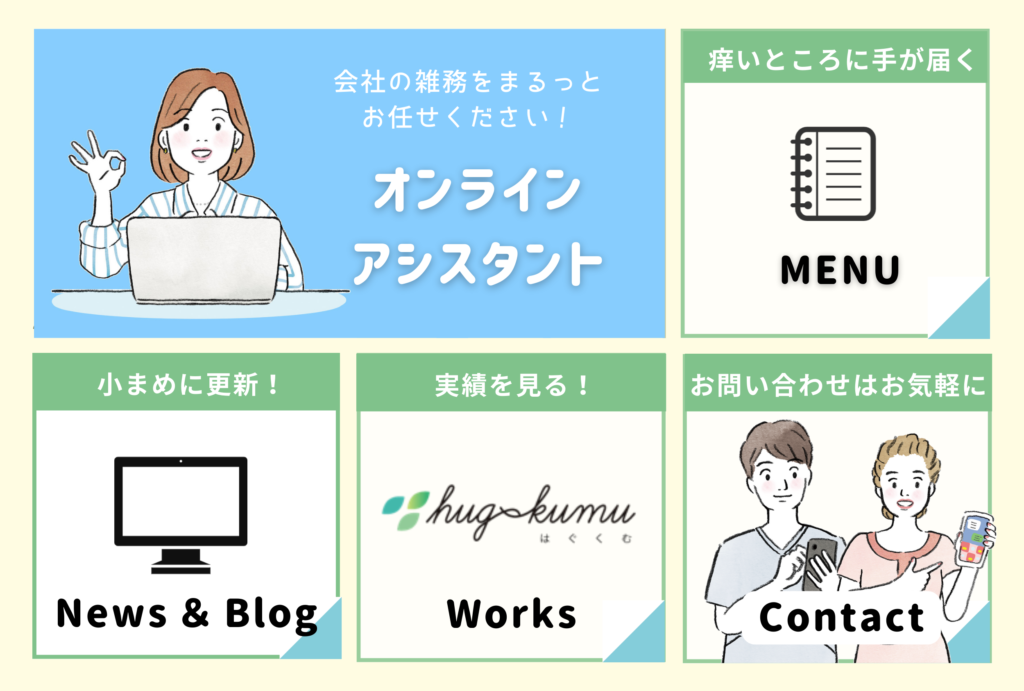
アレンジいろいろ、Canvaのテンプレート
はぐくむでよく使う方法として、Canva内では「サムネイル」や「プレゼンテーション」のカテゴリーにあるテンプレートで画像を作って、LINEに使うこともしています。アレンジはいろいろできるので、まずはご自身で探ってみてください。
★Instagramの投稿用に作られたテンプレートを応用↓↓
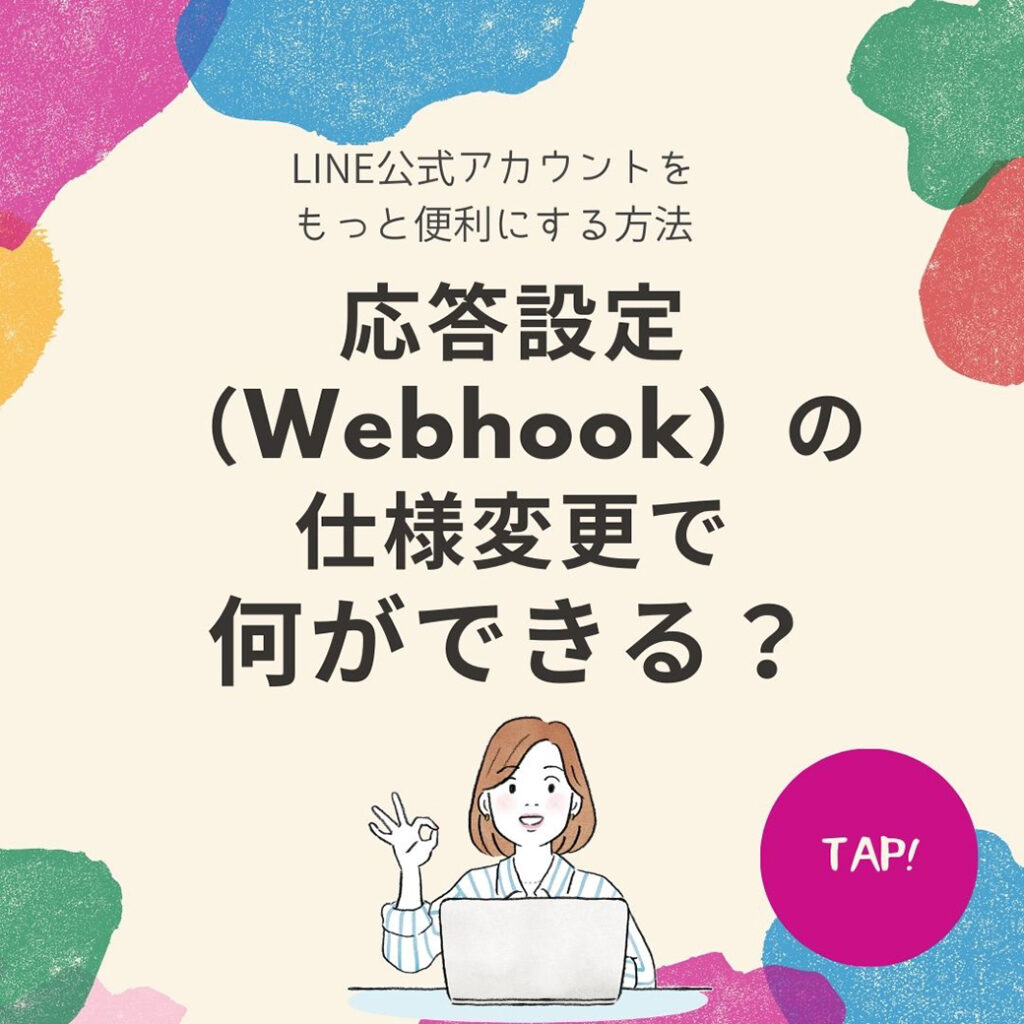
★Youtubeチャンネルアート用に作られたテンプレートを応用↓↓

デザイナーに依頼する、メリット・デメリット
もしもご自身で「ちょっとできない…」「もっとオリジナルのデザインにこだわりたい!」と思ったときは、デザイナーの出番です。
デザイナーに依頼するときには、①達成したいこと(例:売り上げアップを目的にしているなど)と、②画像のなかに配置する写真と文言、③デザインのイメージを伝えます。いくつかデザインのサンプル画像があると、デザイナーもイメージしやすくなるでしょう。
ただし、LINE公式アカウントのように小まめに配信があって、ちょこちょこと画像を使いたい場合は、自社内でつくれるスキルがあるとベターです。すぐにイメージが形になりますし、ちょっとした文字の修正もすぐに行えるからです。
(もちろん、私たちはぐくむにもLINEデザイナーが在籍しておりますので、オリジナル画像の対応は可能です!)
デザイナーに依頼するメリットは、ハイクオリティな完全オリジナルの画像ができること。あえてデメリットを話すとすると、コストがかかることと時間的な問題かな?と思っています。すぐにできるときもありますが!
まとめ
いかがでしたでしょうか?本日は、「LINE公式アカウントで、思わずタップしたくなる文字入り画像をつくる方法」と題しまして、Canvaをご紹介しました。
画像をペラっと送るだけでなく、
・文字を入れる
・立体感を出す
・タップ・クリックできそうなボタンとテキストを入れる
などなど、少しの工夫を加えるだけで、1枚の画像がパワーアップしたものになり、タップ率アップにつながります。Canvaを使えば、誰でもこんな画像が簡単につくれてしまいます。
みなさまも、ぜひ画像に一工夫し、より魅力的な文字入り画像をつくってみましょう!!


